Защо не го прави уеб камерата в Windows 10

Много потребители след обновяване на операционната система до Windows 10 работи тихо на вашия лаптоп или компютър и един ден ще разберете какво не работи уеб камера. Защо? В крайна сметка, на стария Windows 7 или "осем" всичко работи перфектно, както и "десетте най-добри" Не искам да! И това може да се случи както с външни, е свързан чрез USB към компютъра, и с вградена уеб камера на лаптопа. Какво да се прави?
Първата и най-правилната стъпка - е да накара системата да върне в начално свързаното gazhdet и принуден да преинсталирате драйвера за него.
За да направите това - отворете Windows 10 на диспечера на устройствата под "Образна устройства" Намери инсталиран в системата за уеб-камера. Щракнете с десния бутон на мишката и изберете елемента "изтриване".
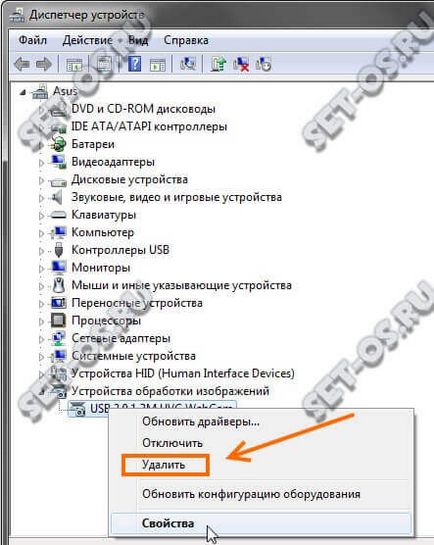
OS пита - Да точно това, което искаме да премахнете драйвера на уеб камера. Ние сме съгласни и с нетърпение очакваме да попълните този protsessa.Posle щракнете с десния бутон върху раздела "Imaging Devices" и изберете опцията в менюто "Сканиране за хардуерни промени." Същото може да бъде направено чрез секцията "Действия" на менюто. Трябва да започнете нова инсталация на драйвера. По този начин, ние сме изключва възможността, че може да се "Кривото", когато се актуализира и само преинсталира отново. Проверете уеб камера работа.
Това не помогна? Тогава може би инсталиран софтуер, е остаряла и трябва да се актуализира. Ние посетете уеб сайта на производителя на устройството, където можете да намерите и изтеглите най-новата уеб камера водача, както и набор от съпътстващи софтуер. В случай на лаптопи шофьор трябва да гледат на сайта му на производителя.
Инсталирайте изтегления софтуер, рестартирайте компютъра и да се провери работата.
Ако корпоративен софтуер за уеб камера софтуер от производителя, които по някаква причина не работи - опитайте този, който препоръчва Windows 10. За да направите това, отидете на системните настройки и намерете секцията "Устройство". В него ние се интересуваме от подраздел "Свързани устройства":
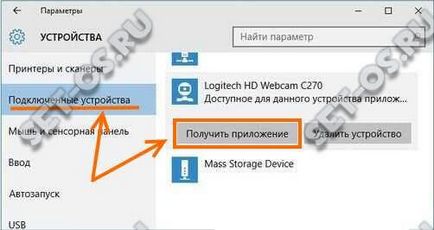
Ние намираме в него вашата уеб камера, щракнете с левия бутон на мишката. Няма да има допълнителни опции, сред които ще бъдат бутона "Изтеглете приложението". Натиснете го и изчакайте, докато операционната система ще го инсталирате. Рестартирайте и проверка на работното устройство.
Забележка:
1. Някои преносими компютри подразбиране инсталира допълнителни опции за сигурност, които правят уеб камера може да бъде деактивиран, или са блокирани на ниво приложение. Ярък пример за това е някои модели на Lenovo лаптопи, където ще трябва да тече допълнителен полезност Lenovo настройките, отидете на раздела "Камера" и изключване на «Декларация режим» режим.
2. След освобождаването на Windows 10 на няколко пъти трябваше да се справят със случаи, в които необходимо по-нататъшно актуализиране на BIOS на дънната платка на лаптопа. Без него, някои функции, просто няма да работи. Този въпрос следва да се уточни на производител на уебсайт nouta. Самата благословението е проста актуализация сега, чрез въвеждането на специален инструмент.
Също така е интересно:
Свързани статии
